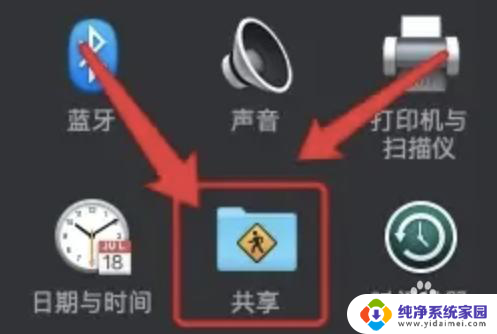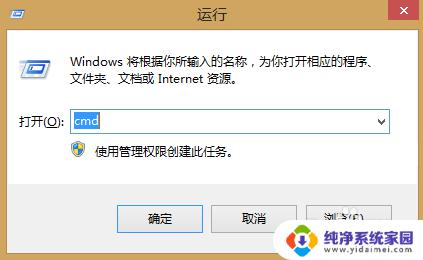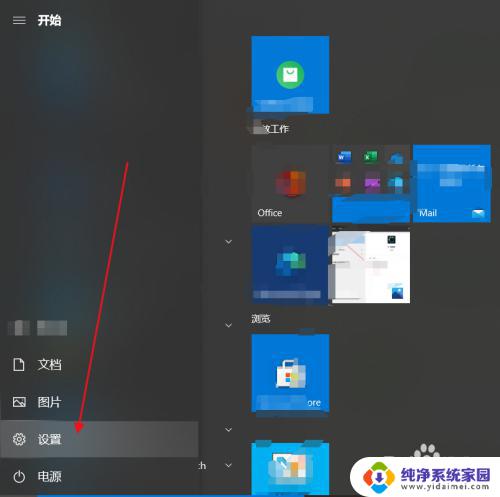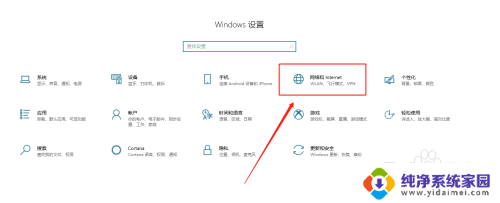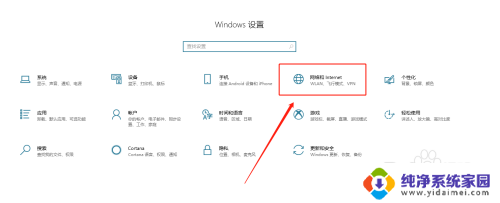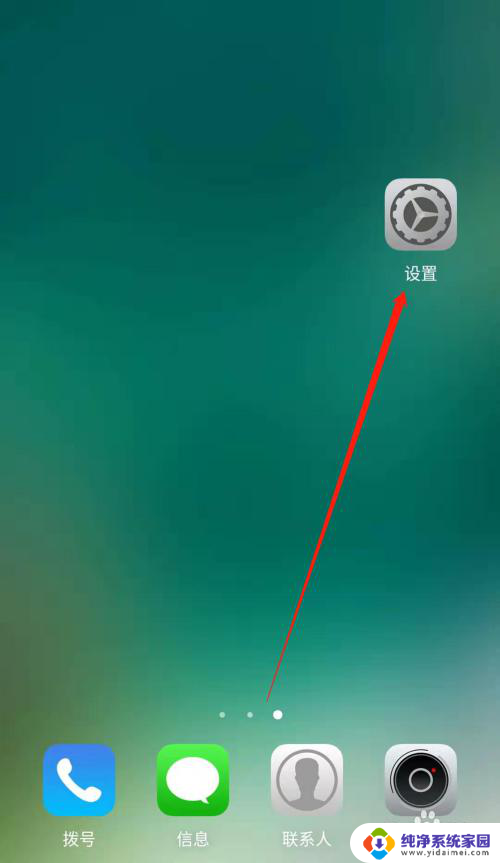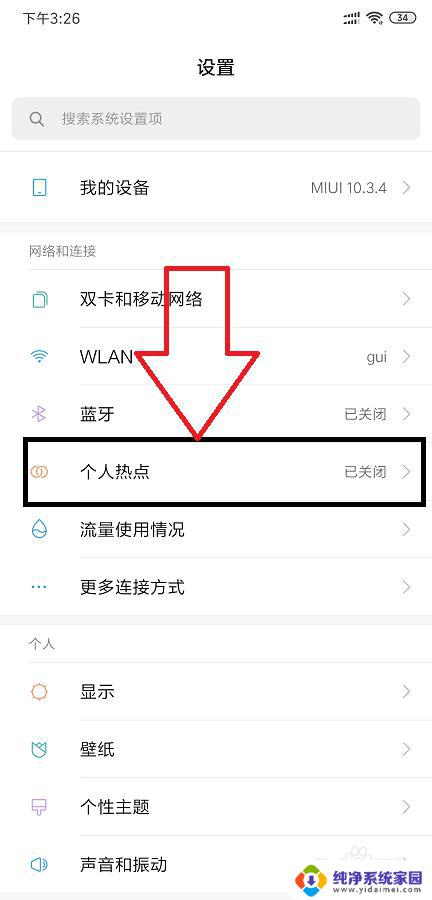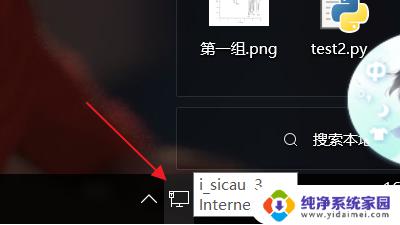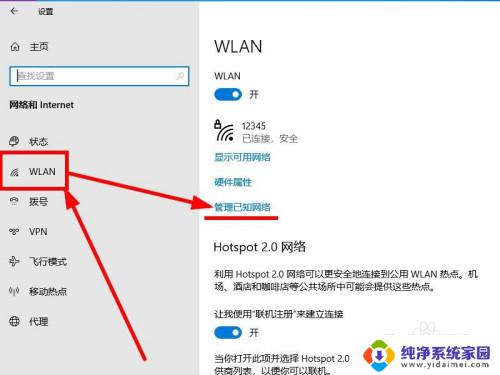怎么电脑开热点 电脑怎么设置热点
更新时间:2023-12-12 14:47:08作者:jiang
随着科技的不断发展,电脑已经成为人们生活中不可或缺的一部分,除了用来处理各种工作和学习任务,我们还可以利用电脑的功能来实现更多的便利。其中之一就是通过设置热点,将电脑变成一个无线网络的分享器。怎样才能在电脑上开启热点功能呢?如何设置电脑的热点呢?在本文中我们将详细介绍电脑开启热点的方法和设置步骤,帮助您快速实现网络的共享与连接。
具体步骤:
1.首先,我们点击网络连接。里面会有个网络与互联网连接设置。我们点击他,进入设置,也可以通过所有设置进入。
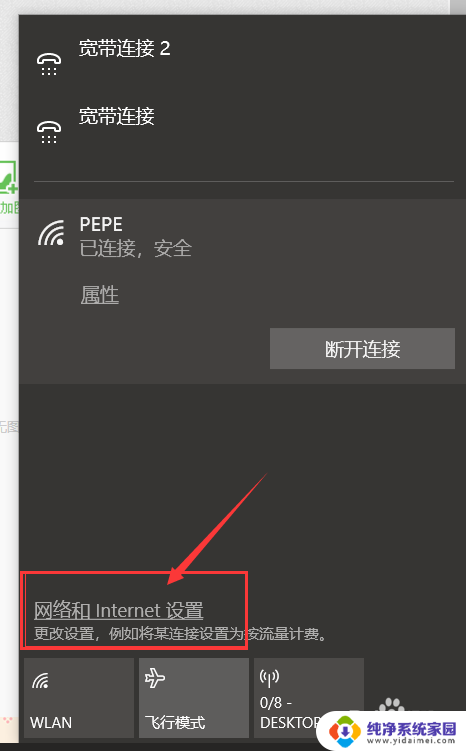
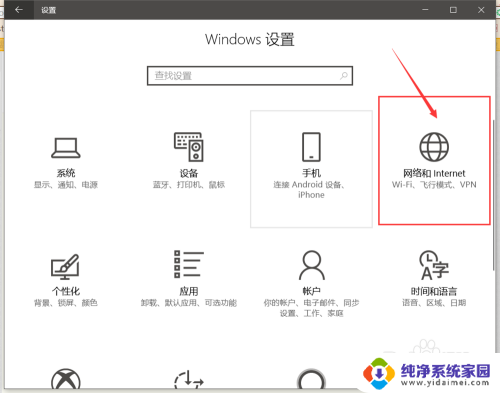
2.进入网络设置,我们选择移动热点。在这里我们可以打开关闭热点。点击编辑可以设置热点的属性,如名称。密码,网络频带。
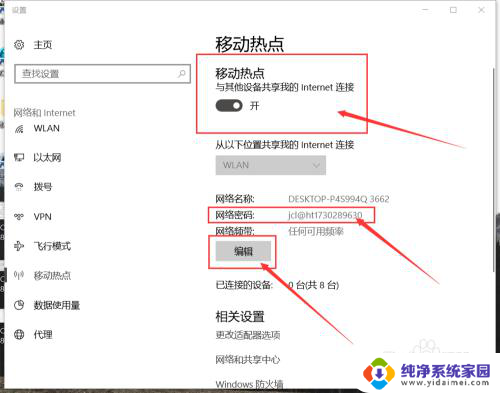
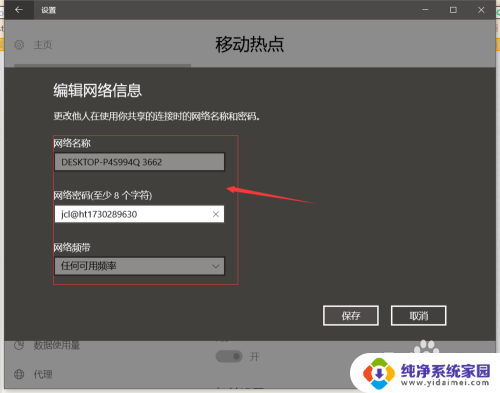
3.设置好后,点击保存即可。如果你想快速的开关热点,你可以直接在设置面板里控制。
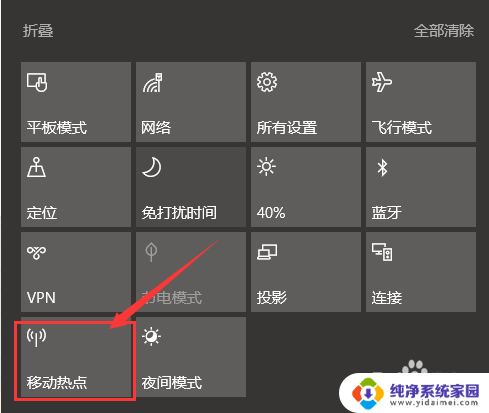
4.是不是很简单,快去试试啊。如果觉得有帮助的话,不要忘了点赞哦 (^o^)
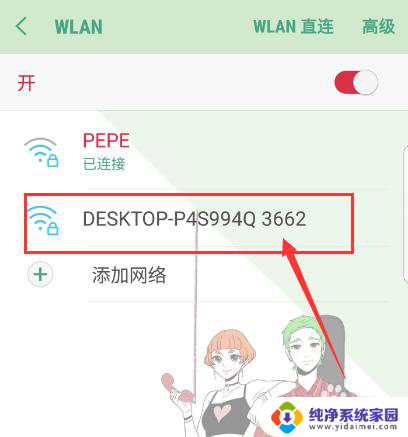
以上就是如何电脑开热点的全部内容,若有遇到这种情况的用户可以按照小编的方法来解决,希望能帮助到大家。